Ondervragen
Probleem: Hoe kan ik Panda Antivirus Pro verwijderen?
Ik heb geprobeerd Avast te installeren in plaats van Panda Global Protection 2016. Ik heb Panda verwijderd via programma's toevoegen/verwijderen, maar tijdens de installatie van Avast krijg ik een waarschuwing dat Panda is geïnstalleerd en dat de installatie van een ander beveiligingshulpprogramma niet kan worden uitgevoerd. Kunt u mij alstublieft helpen?
Opgelost antwoord
Panda Antivirus Pro is een van de antivirusprogramma's[1] waarvan de geschiedenis teruggaat tot 1990. De ontwikkelaars hebben een enorme bagage aan ervaring verzameld en weten hoe ze procedures voor virusdetectie en -verwijdering in de praktijk kunnen brengen.
Eerdere Panda-beveiligingstools waren gericht op bedrijfsbeveiliging. In de afgelopen jaren is de focus verschoven naar thuisgebruikers en antivirusprogramma's voor thuisgebruikers, waaronder: Panda Antivirus Pro, Panda Free Antivirus, Panda Internet Security of Panda Gold Protection zijn er weer proberen.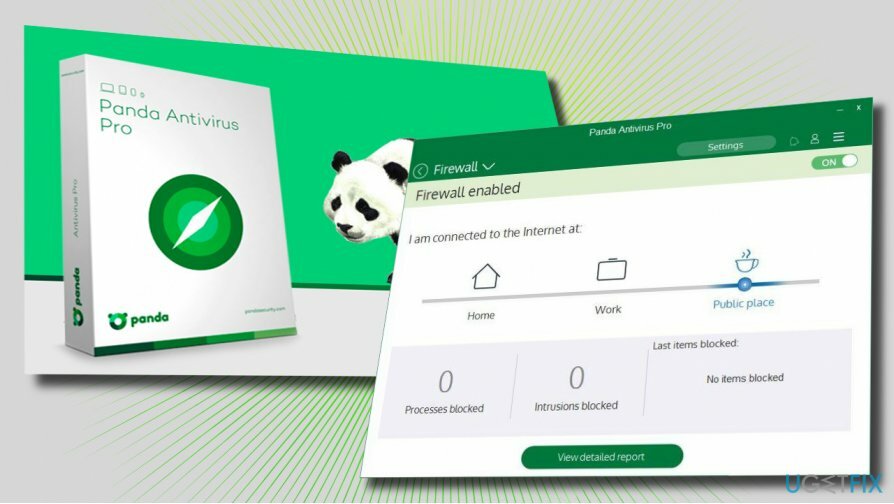
Over Panda Antivirus Pro gesproken, het is belangrijk om te benadrukken dat het een krachtig beveiligingshulpprogramma is dat het systeem kan beschermen tegen alle soorten bekende en onbekende cyberbedreigingen.[2] Mensen kunnen een gratis proefversie installeren, die bescherming tegen virussen en hackers, Android-bescherming en technische ondersteuning biedt. De betaalde versie voegt een handvol extra functies toe voor pc-optimalisatie[3] en identiteitsbescherming.
Veel zakelijke en thuisgebruikers van Panda Antivirus zijn tevreden met het product. Velen van hen kiezen echter voor enkele wijzigingen in de beveiliging van de pc en kiezen ervoor om deze te verwijderen. Net als de meeste antivirusprogramma's, is Panda zo ontwikkeld dat het zichzelf beschermt tegen aanvallen van virussen/malware door meerdere bestanden op verschillende locaties te installeren, waarvan sommige verborgen kunnen zijn.
Bovendien kan Panda Antivirus Pro meerdere services op de achtergrond uitvoeren, daarom kan het moeilijk zijn om het te verwijderen. Er zijn eigenlijk drie verschillende methoden die kunnen worden toegepast voor het verwijderen van Panda Antivirus Pro en we zullen ze hieronder allemaal beschrijven.
Optie 1. Gebruik een professionele tool voor het verwijderen van software
Om deze bestanden te verwijderen, moet u een gelicentieerde versie van Reimage Reimage software verwijderen.
Om antivirusprogramma's of andere moeilijk te verwijderen programma's te verwijderen, raden we een professioneel hulpprogramma voor het verwijderen van software aan. Het aanbod van dergelijke hulpmiddelen is breed, dus om u te helpen beslissen welke u wilt gebruiken, raden we u aan het te proberen Perfect verwijderprogramma of ReimageMac-wasmachine X9. Download de applicatie en voer het installatiebestand uit. Installeer vervolgens de tool en stel deze in om Panda antivirus te verwijderen.
Optie 2. Panda Generic Uninstaller gebruiken
Om deze bestanden te verwijderen, moet u een gelicentieerde versie van Reimage Reimage software verwijderen.
Panda Antivirus Pro-ontwikkelaars bieden een gratis Panda Free Antivirus-verwijderprogramma aan, dat kan helpen wanneer: automatische verwijdering via Programma's toevoegen of verwijderen of wanneer het product verouderd raakt en de gebruiker dat wil verwijder het. Om de tool te installeren, klik op deze link en volg de instructies op het scherm.
Optie 3. Panda Antivirus Pro handmatig verwijderen
Om deze bestanden te verwijderen, moet u een gelicentieerde versie van Reimage Reimage software verwijderen.
- Start eerst het systeem op in Veilige modus.
- Meestal voegen antivirusprogramma's een registervermelding toe om op te starten bij het opstarten. Zorg er dus voor dat u de tool uitschakelt voordat u doorgaat. Klik op de Panda pictogram in het systeemvak en klik op Uitzetten.
- Daarna openen Taakbeheer (Ctrl + Alt + Del) en schakel het Panda-proces uit als het actief is.
- druk op Windows-toets + I en open Applicaties.
- Zoek Panda Antivirus Pro, klik erop en selecteer Verwijderen.
- Als alternatief kunt u openen Controlepaneel -> Programma's en functies. Zoek Panda antivirus, klik erop en selecteer Verwijderen.
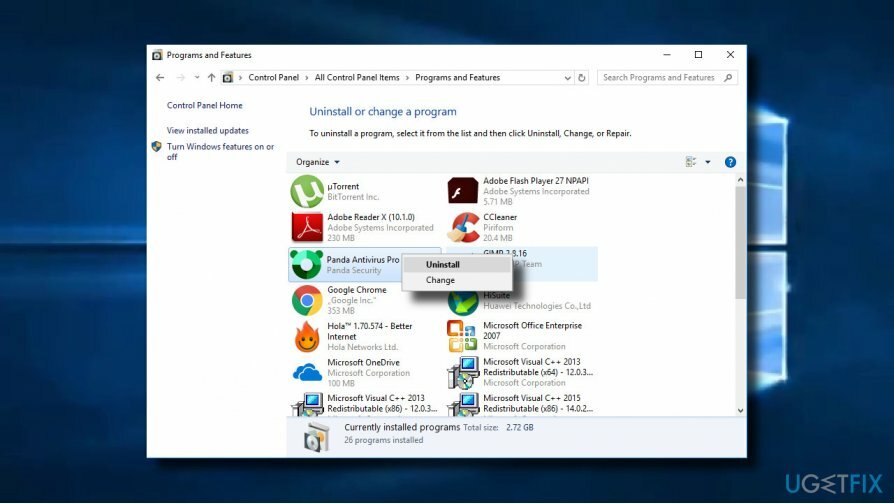
- Verwijder ten slotte de restanten van het programma met Register-editor. druk op Windows-toets + R, typ regedit, en raak Binnenkomen.
- Open dan Bewerk tabblad en selecteer Vinden.
- Binnenkomen Panda in het zoekvak en klik op Volgende zoeken. Als de zoekopdracht enkele bestanden oplevert, verwijder ze dan allemaal.
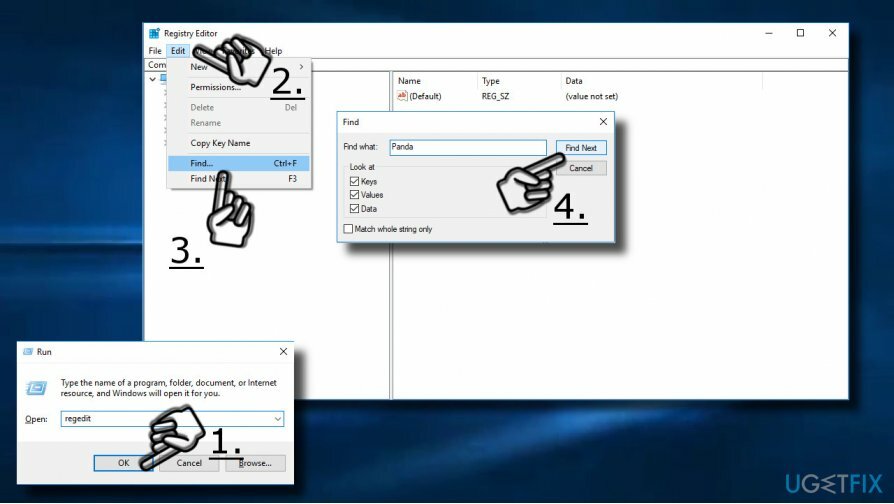
Verwijder programma's met slechts één klik
U kunt dit programma verwijderen met behulp van de stapsgewijze handleiding die u wordt aangeboden door ugetfix.com-experts. Om u tijd te besparen, hebben we ook tools geselecteerd waarmee u deze taak automatisch kunt uitvoeren. Als je haast hebt of als je denkt dat je niet genoeg ervaring hebt om het programma zelf te verwijderen, gebruik dan gerust deze oplossingen:
Bieden
doe het nu!
DownloadenverwijderingssoftwareGeluk
Garantie
doe het nu!
DownloadenverwijderingssoftwareGeluk
Garantie
Als het je niet gelukt is om het programma te verwijderen met behulp van Reimage, laat ons ondersteuningsteam dan weten wat je problemen zijn. Zorg ervoor dat u zoveel mogelijk details verstrekt. Laat ons alstublieft alle details weten waarvan u denkt dat we die moeten weten over uw probleem.
Dit gepatenteerde reparatieproces maakt gebruik van een database van 25 miljoen componenten die elk beschadigd of ontbrekend bestand op de computer van de gebruiker kunnen vervangen.
Om een beschadigd systeem te repareren, moet u de gelicentieerde versie van Reimage hulpprogramma voor het verwijderen van malware.

Een VPN is cruciaal als het gaat om: gebruikersprivacy. Online trackers zoals cookies kunnen niet alleen gebruikt worden door social media platforms en andere websites maar ook door uw Internet Service Provider en de overheid. Ook als je de meest veilige instellingen toepast via je webbrowser, ben je toch te volgen via apps die verbonden zijn met internet. Bovendien zijn privacygerichte browsers zoals Tor is geen optimale keuze vanwege verminderde verbindingssnelheden. De beste oplossing voor uw ultieme privacy is: Privé internettoegang – anoniem en veilig online zijn.
Software voor gegevensherstel is een van de opties die u kunnen helpen herstel uw bestanden. Zodra u een bestand verwijdert, verdwijnt het niet in het niets - het blijft op uw systeem staan zolang er geen nieuwe gegevens op worden geschreven. Gegevensherstel Pro is herstelsoftware die zoekt naar werkkopieën van verwijderde bestanden op uw harde schijf. Door de tool te gebruiken, kunt u het verlies van waardevolle documenten, schoolwerk, persoonlijke foto's en andere cruciale bestanden voorkomen.